录制屏幕软件
1、 进入“电脑屏幕录像”选项卡面板
软件具有录制数码摄像机DV、数码相机DC、TV电视卡、摄像头等硬件视频,或将这些硬件视频广播,以及录制电脑屏幕等多种全能录像功能。要录制电脑屏幕,在上方点击“电脑屏幕录像”选项卡。
进入该面板后,会有一些勾选项,譬如“录制播放器视频”、“录制声音”、“录像时自动缩小本窗口”、“捕捉鼠标”等等,可根据自己需要选择,譬如录制教程视频,选择“捕捉鼠标”为好,录制电视剧、电影等视频文件,最好就不捕捉鼠标了。

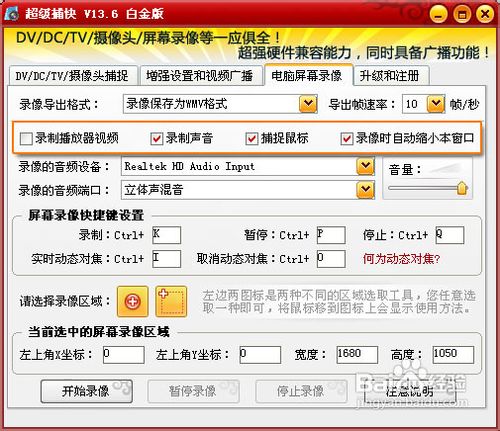
2、选择要录制的屏幕区域
在这里我们可以找到两种录制屏幕区域选择工具,可以灵活的精确选择录制屏幕区域。一种可以将该工具按钮拖曳到要录制的程序视窗,软件自动锁定要录制的程序视窗区域,一种可通过可视化拖拉的方式,精确选定要录制的屏幕区域,十分方便。这些在软件界面上都有非常详细的引导。

3、选择录制的视频格式
在“录像导出格式”处我们可以找到更多更齐全的视频格式和参数选择。其中WMV甚至支持到VC-1高清编码、1080P的视频录制。
其中,通过各项快捷键功能录制也非常方便,通过它的动态对焦功能,我们可以方便的将录制的屏幕个别区域进行重点突出,这在录制教学教程时非常有用,更能使录制的视频又小又清晰。
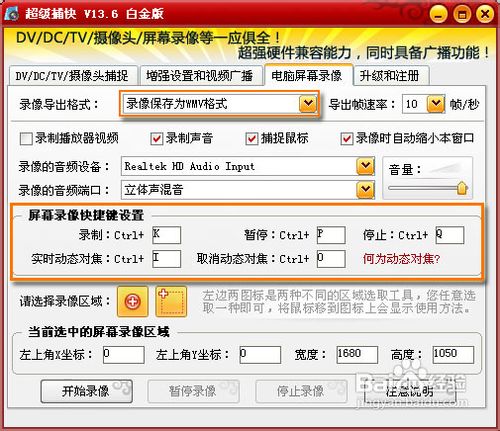
4、同步录制声音
在“录像的音频设备”和“录像的音频端口”处选择正确的选项,即可同步录制系统和麦克风的声音,
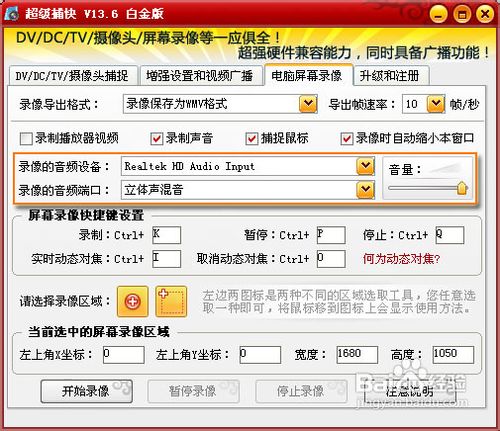
5、巧用延迟录制功能精确录制屏幕开始时间
设置好开始录像后,有时候可能会因为来不及开始视频而录到不必要的部分,“延迟录制”功能就解决了我们这一烦恼,点击“开始录像”后,在弹出的“开始录制”对话框中,设置好“延迟录制”时间,我们就有足够的时间来准备了。

声明:本网站引用、摘录或转载内容仅供网站访问者交流或参考,不代表本站立场,如存在版权或非法内容,请联系站长删除,联系邮箱:site.kefu@qq.com。
阅读量:66
阅读量:164
阅读量:77
阅读量:182
阅读量:27